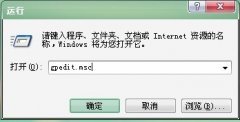巧妙找回xp系统管理员账号
很多时候我们会把系统登陆的管理员(administrator)账号替换掉,这样对系统的安全也是比较有利的,防止一些黑客利用漏洞攻击或者入侵你的电脑。但是,如果你要再次找回这个管理员账号的时候要怎么办呢?其实办法很简单,小虫系统小编有五种办法给大家使用。
办法一、首先禁用新建账户
以现有的计算机管理员的账户(如“123”)登录,然后打开“控制面板”,在“分类”视图下,依次单击“性能和维护→管理工具→计算机管理”(如果在“经典视图”下,直接在“控制面板”窗口中找到“管理工具”后双击,再找“计算机管理”),双击“计算机管理”。看到了吗?Administrator 账户在这儿呢:)。再双击“本地用户和组”,然后单击“用户”。将右边的“123”账户(即当前的计算机管理员账户)停用或者删除(删除当前账户时会有一个警告信息,点击“是”就可以了)。禁用后的“123”账户前应该有个红色的叉号。这样就会又以Administrator账户登录了。
办法二、解决办法是用新创建的用户登录系统
然后查看用户,方法是:开始--运行--cmd--net user。回车后可以看到原来的administrator账户还在。下一步要做的是删除新创建的账户,只保留administrator账户。方法是执行命令:net user 用户名 /del。然后重启系统,这时候就只有administrator账户了。
办法三、使用“传统登录提示”登录
启动系统到欢迎屏幕时,按两次“Ctrl+Alt+Delete”组合键,在出现的登录框中输入Administrator账户的用户名和密码即可。也可以单击“开始→控制面板”,双击“用户账号”图标,在弹出的“用户账号”窗口中,单击“更改用户登录或注销的方式”,去掉“使用欢迎屏幕”前的复选框,单击“应用选项”即可在启动时直接输入Administrator账户名及密码登录。
办法四、在登录的欢迎屏幕显示Administrator账户
单击“开始→运行”,输入regedit后回车,打开注册表编辑器,依次展开“HKEY_LOCAL_MACHINE\SOFTWARE\ Microsoft\Windows NT\CurrentVersion\Winlogon\SpecialAccounts\UserList”分支,将右边的Administrator 的值改为1,即可让Administrator账户出现在登录的欢迎屏幕上。
办法五、自动登录到Administrator账户
单击“开始→运行”,输入control userpasswords2后回车,在打开的“用户账户”窗口去掉“要使用本机,用户必须输入密码”前的复选框,按“应用”后,在弹出的“自动登录”窗口中输入Administrator账户密码(如图1),按两次“确定”即可。注意:如果原来就设置了其它账户自动登录,应该先选中“要使用本机,用户必须输入密码”前的复选框,按“应用”后再去掉选中的复选框。也可以修改注册表实现自动登录,不过没有以上方法方便。
通过以上五个办法,我们可以找到默认的管理员(administrator)账号,如果使用完之后要再次禁止此账号的话,我们只要通过控制面板里面把这个账号停用即可。
- 原神5.1版本如缕低诉任务完成指南-任务详细攻略解析
- 原神5.1版任务指南:拆解摇曳灯火的秘密攻略
- 原神5.1版本秘源探索任务全解攻略-完成任务指南
- 原神5.1攻略:深入解析萦回微讯任务完成步骤
- 原神希诺宁传说任务中隐藏宝箱位置全攻略
- 原神5.1版本新武器弥坚骨性能评估-详析弥坚骨武器属性
- 原神5.1版本新武器硕果钩评测——全面解析硕果钩属性与实力
- 原神5.1版本新武器镇山之钉评测与属性一览
- 1.3版本徒手攀岩成就达成指南——详解攻略与技巧
- 鸣潮1.3版“禁言”成就达成指南-详细攻略解析
- 鸣潮1.3版本“一击即中”成就达成指南——仅此一遍攻略解析
- 鸣潮1.3版本新增角色一览:全面解析新角色详情
- 1.3版本鸣潮暂星资源收集路径指南——全面路线图一览
- 原神5.1版本虹光副本隐藏宝箱具体位置指南
- 原神5.1希诺宁传说任务:全副本宝箱搜集攻略一览